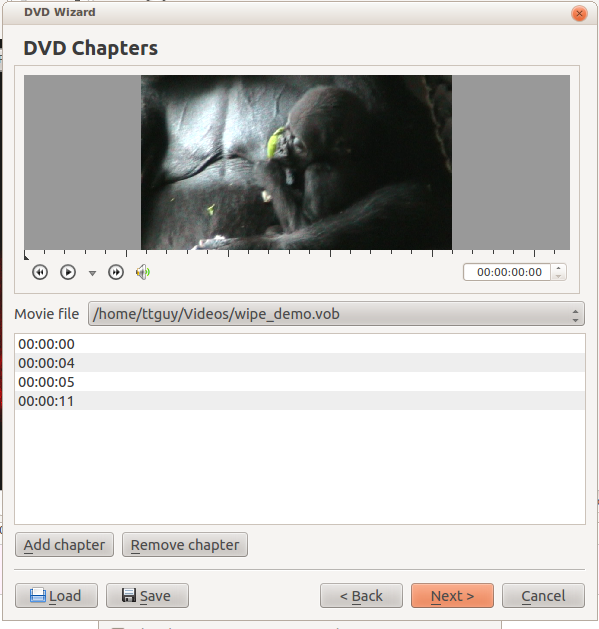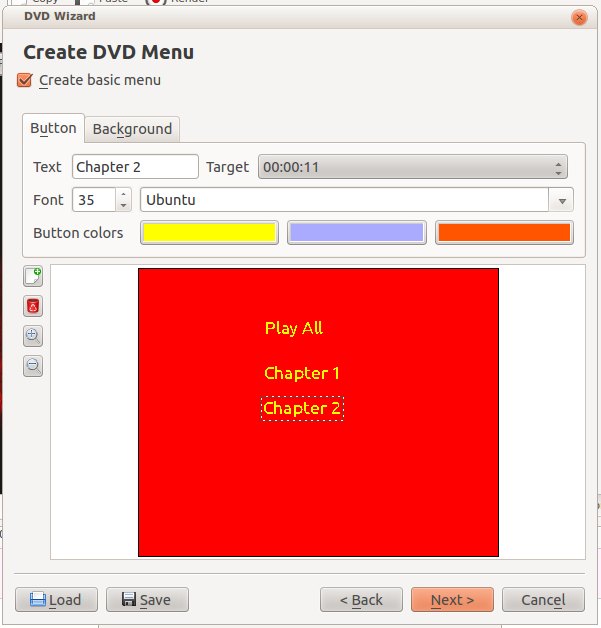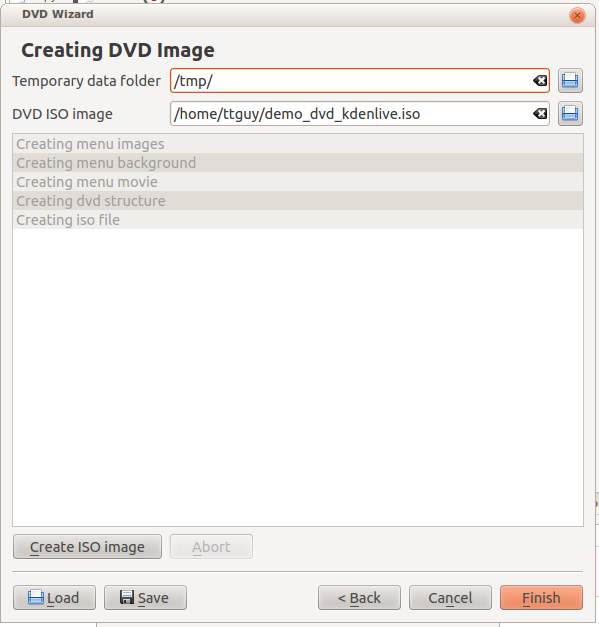Archive:Kdenlive/Manual/File Menu/DVD Wizard/uk: Difference between revisions
(Created page with "Виберіть файл, який ви створили за допомогою одного із Special:myLanguage/Kdenlive/Manual/Project_Menu/Render#DVD_Rendering|пр...") |
(Created page with "File:Kdenlive_DVD_wizard1_uk.png") |
||
| (4 intermediate revisions by the same user not shown) | |||
| Line 9: | Line 9: | ||
Виберіть файл, який ви створили за допомогою одного із [[Special:myLanguage/Kdenlive/Manual/Project_Menu/Render#DVD_Rendering|профілів обробки даних DVD]]. | Виберіть файл, який ви створили за допомогою одного із [[Special:myLanguage/Kdenlive/Manual/Project_Menu/Render#DVD_Rendering|профілів обробки даних DVD]]. | ||
[[File: | [[File:Kdenlive_DVD_wizard1_uk.png]] | ||
===== Сторінка 2 майстра DVD ===== | ===== Сторінка 2 майстра DVD ===== | ||
Спочатку клацніть на позначці '''00:00:00''' у центрі, щоб вибрати файл для відтворення. Далі, відтворіть файл у вікні попереднього перегляду і додайте розділи у позиціях курсора за допомогою кнопки <menuchoice>Додати розділ</menuchoice>. | |||
[[File:Kdenlive_DVD_wizard2.png]] | [[File:Kdenlive_DVD_wizard2.png]] | ||
| Line 19: | Line 19: | ||
===== Сторінка 3 майстра DVD ===== | ===== Сторінка 3 майстра DVD ===== | ||
За допомогою двох кнопок збоку ви можете додавати або вилучати кнопки меню. Визначити призначення кнопки можна за допомогою спадного списку '''Призначення'''. | |||
[[File:Kdenlive_DVD_wizard3.png]] | [[File:Kdenlive_DVD_wizard3.png]] | ||
| Line 25: | Line 25: | ||
===== Сторінка 4 майстра DVD ===== | ===== Сторінка 4 майстра DVD ===== | ||
Натисніть кнопку <menuchoice>Створити образ ISO</menuchoice> на цій сторінці, щоб створити образ вашого DVD. Кнопку <menuchoice>Завершити</menuchoice> слід натискати лише після натискання кнопки <menuchoice>Створити образ ISO</menuchoice>. Після натискання кнопки <menuchoice>Завершити</menuchoice> вікно майстра DVD буде закрито без запитів щодо завершення завдання зі створення образу. | |||
[[File:Kdenlive_DVD_wizard4.png]] | [[File:Kdenlive_DVD_wizard4.png]] | ||
| Line 33: | Line 33: | ||
[[File:Kdenlive_DVD_wizard5.png]] | [[File:Kdenlive_DVD_wizard5.png]] | ||
Створений файл iso можна записати на диск DVD за допомогою програм, подібних до [[Special:myLanguage/K3b]]. Вміст самого файла можна також переглянути у більшості програм для відтворення відео, зокрема [[Special:myLanguage/Kaffeine]], Vlc або Smplayer (можуть бути проблеми із коректним показом меню диска). | |||
{{Prevnext2 | {{Prevnext2 | ||
Revision as of 09:53, 8 July 2019
Майстер DVD
За допомогою цього пункту меню ви зможете створити DVD без зайвих зусиль. Втім, нічого особливого.
Сторінка 1 майстра DVD
Виберіть файл, який ви створили за допомогою одного із профілів обробки даних DVD.
Сторінка 2 майстра DVD
Спочатку клацніть на позначці 00:00:00 у центрі, щоб вибрати файл для відтворення. Далі, відтворіть файл у вікні попереднього перегляду і додайте розділи у позиціях курсора за допомогою кнопки .
Сторінка 3 майстра DVD
За допомогою двох кнопок збоку ви можете додавати або вилучати кнопки меню. Визначити призначення кнопки можна за допомогою спадного списку Призначення.
Сторінка 4 майстра DVD
Натисніть кнопку на цій сторінці, щоб створити образ вашого DVD. Кнопку слід натискати лише після натискання кнопки . Після натискання кнопки вікно майстра DVD буде закрито без запитів щодо завершення завдання зі створення образу.
Результат успішного створення DVD
Створений файл iso можна записати на диск DVD за допомогою програм, подібних до Special:myLanguage/K3b. Вміст самого файла можна також переглянути у більшості програм для відтворення відео, зокрема Special:myLanguage/Kaffeine, Vlc або Smplayer (можуть бути проблеми із коректним показом меню диска).